Bevor alle anfingen zu nehmen und zu teilenBilder von ihren Smartphones und Digitalkameras gab es früher filmbasierte Fotografie, bei der Ihre Bilder auf hochwertigen 4 × 6-Karten ausgedruckt wurden, die es unmöglich machten, Fotobomber auszuschneiden, oder die ein Cousin aus dem Familienbild mochte, den niemand wirklich mag. Mit der digitalen Fotografie ist es möglich, unerwünschte Objekte von einem Foto zu entfernen, wenn Sie über die richtige Software, die erforderlichen Fähigkeiten und einige Stunden Zeit zum Töten verfügen. Für Fotos mit vielen Motiven benötigen Sie möglicherweise eine App mit vielen Funktionen, um den Trick zu machen, und umfangreiche Bildbearbeitungsfähigkeiten. Für normale Bilder (wie Bilder, die Sie möglicherweise im Urlaub aufgenommen haben) können Sie eine einfache App wie verwenden Intelligente Schere um die Arbeit zu erledigen. Intelligent Scissors ist eine Mac App im Wert von 3,99 US-Dollar im Mac App Store, mit der Sie unerwünschte Objekte aus einem Bild identifizieren und entfernen können. Die App ist einfach zu bedienen und bietet Ihnen eine Live-Vorschau der von Ihnen vorgenommenen Änderungen. Die Ausgabe wird im JPG-Format gespeichert.
Bevor Sie anfangen, Ihre Bilder zu zerhacken,Machen Sie sich mit den Steuerelementen der App vertraut. Sie erhalten eine kurze Beschreibung der Funktionen der einzelnen Schaltflächen in der oberen Leiste, wenn Sie die App starten. Die Schaltflächen zum Öffnen und Speichern lassen sich leicht herausfinden. Die Schaltfläche "Entfernen" aktiviert den Pinsel, der der App mitteilt, welche Elemente Sie entfernen möchten. Wenn Sie ein bestimmtes Objekt im Bild speichern möchten, verwenden Sie den Pinsel „Behalten“ und malen Sie über den Bereich, den Sie behalten möchten. Mit der Schaltfläche "Markierungen löschen" werden alle Markierungen sowohl vom Pinsel zum Entfernen als auch vom Pinsel zum Beibehalten entfernt.

Verwenden Sie die Schaltfläche "Öffnen" und importieren Sie ein Bild oder ziehen Sie es& Legen Sie es im Fenster der App ab. Sie können mit dem Entfernen und Zurückhalten von Pinseln sofort mit dem Übermalen von Objekten beginnen. Für eine optimale Ausgabe müssen Sie jedoch versuchen, mit einem Pinsel zu beginnen und ihn dann mit dem anderen von Grund auf zu wiederholen. Wenn Sie zunächst definieren, welche Objekte beibehalten werden sollen, und anschließend definieren, welche Elemente entfernt werden sollen, wird ein anderes Bild angezeigt als bei der Definition von Objekten, die zuerst entfernt werden sollen, und Objekten, die später beibehalten werden sollen. In einigen Fällen muss möglicherweise nicht definiert werden, welche Objekte beibehalten werden sollen. In jedem Fall erhalten Sie ein Bild, dessen Abmessungen kleiner sind als die des Originals.
Im folgenden Screenshot haben wir mit a begonnen1500 × 1204-Bild, das nach dem Ausschneiden des Motivs auf 1110 × 1204 verkleinert wurde (Hinweis: Wir mögen alle vier Hobbits, Merry wurde nur zu Testzwecken entfernt). Beachten Sie, dass im Bild alle Motive in einer Linie standen und der Hintergrund nicht komplex war. Das resultierende Bild ist sehr gut und Sie können nicht erkennen, ob jemand von ihm entfernt wurde. Sie werden keine so gute Ausgabe sehen, wenn Sie versuchen, ein Bild mit Menschenmassen im Hintergrund oder einer komplexen Szenerie zu behandeln.
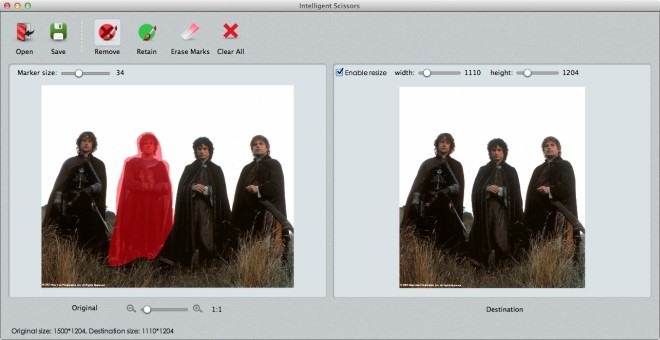
Ähnliche Apps für die Mac-Plattform enthaltenSnapheal kostet 14,99 US-Dollar und funktioniert ähnlich wie Intelligent Scissors, bietet jedoch zusätzliche Funktionen zum Fixieren eines Bildes. Wenn Sie Elemente aus komplexen Bildern herausbearbeiten möchten, versuchen Sie es mit Inpaint. Es ist kostenlos und sehr effektiv.
Laden Sie Intelligent Scissors aus dem Mac App Store herunter













Bemerkungen